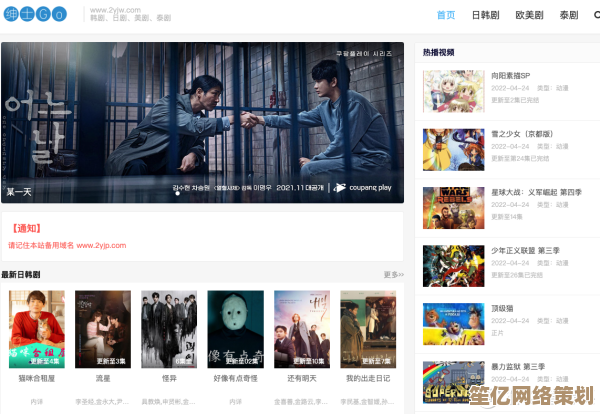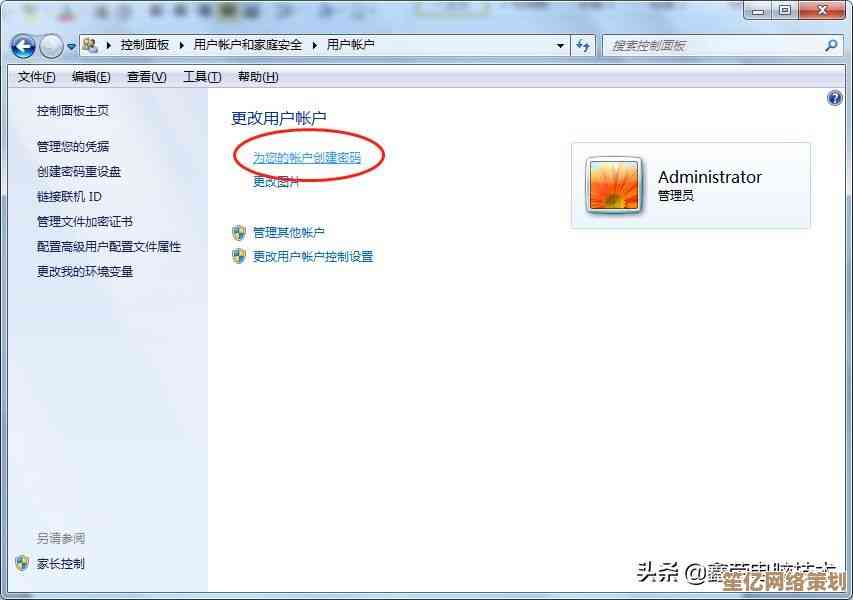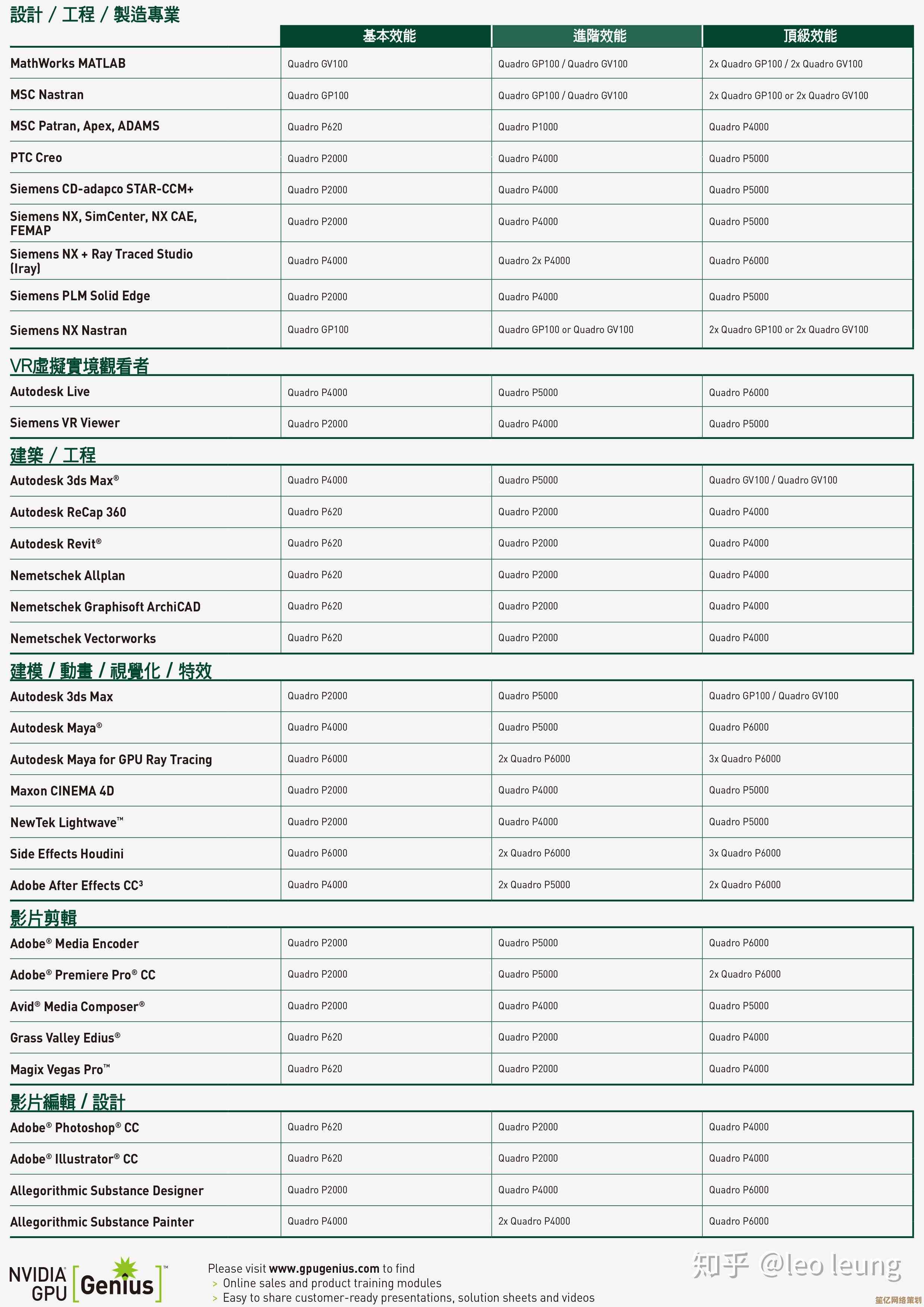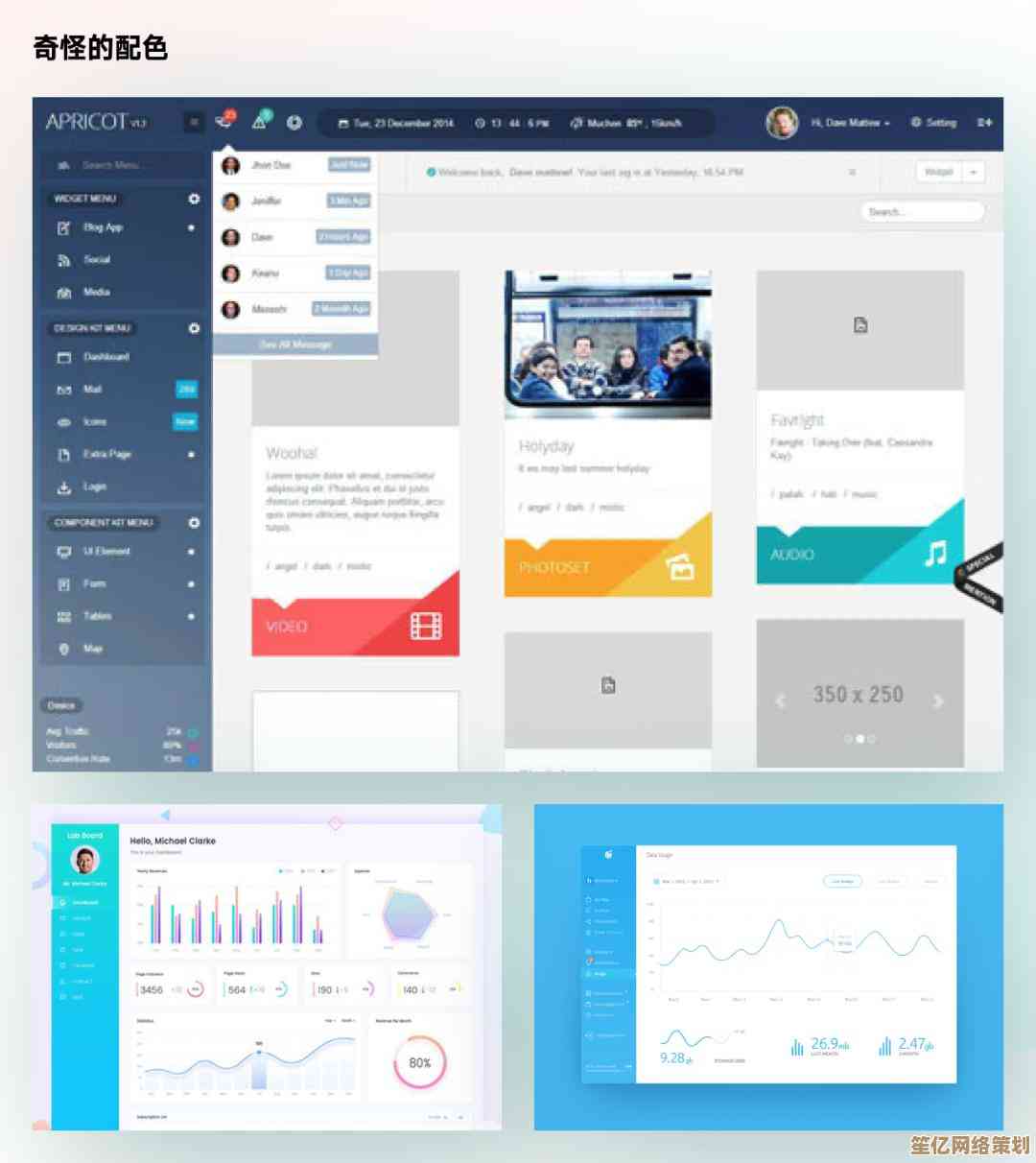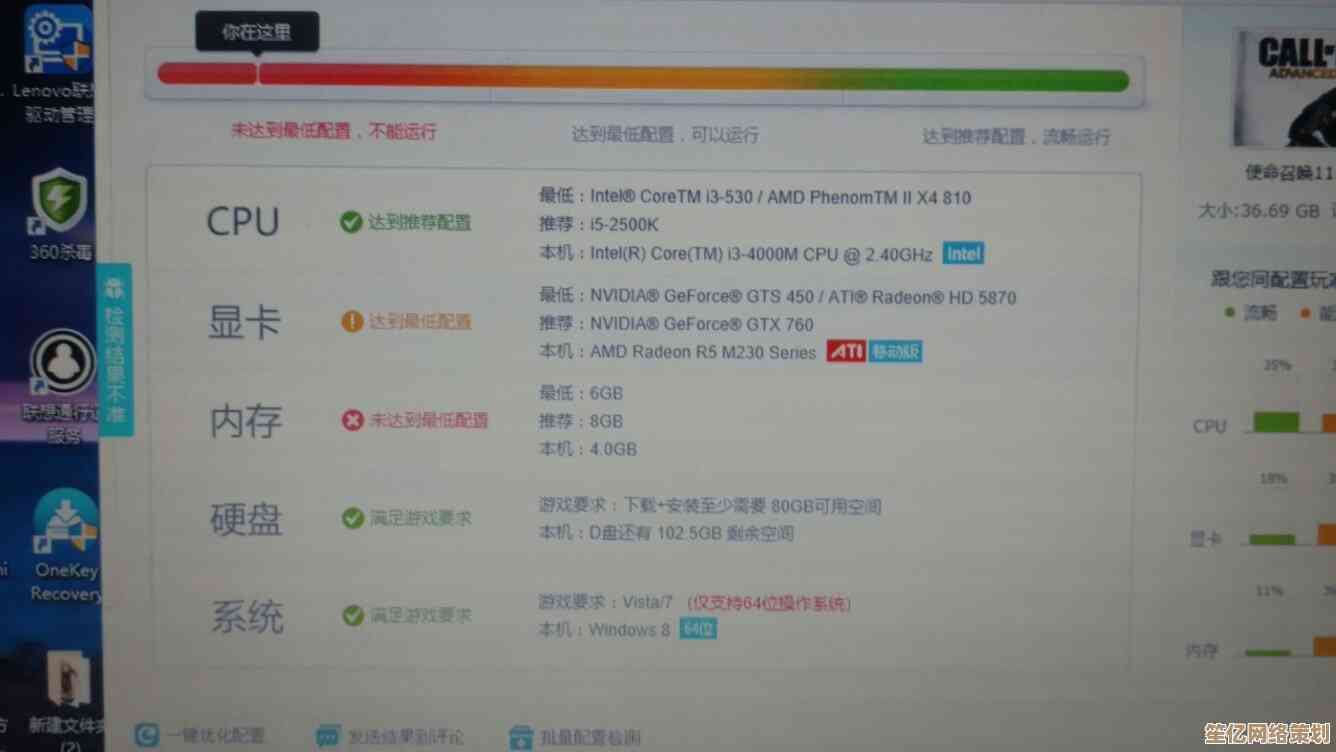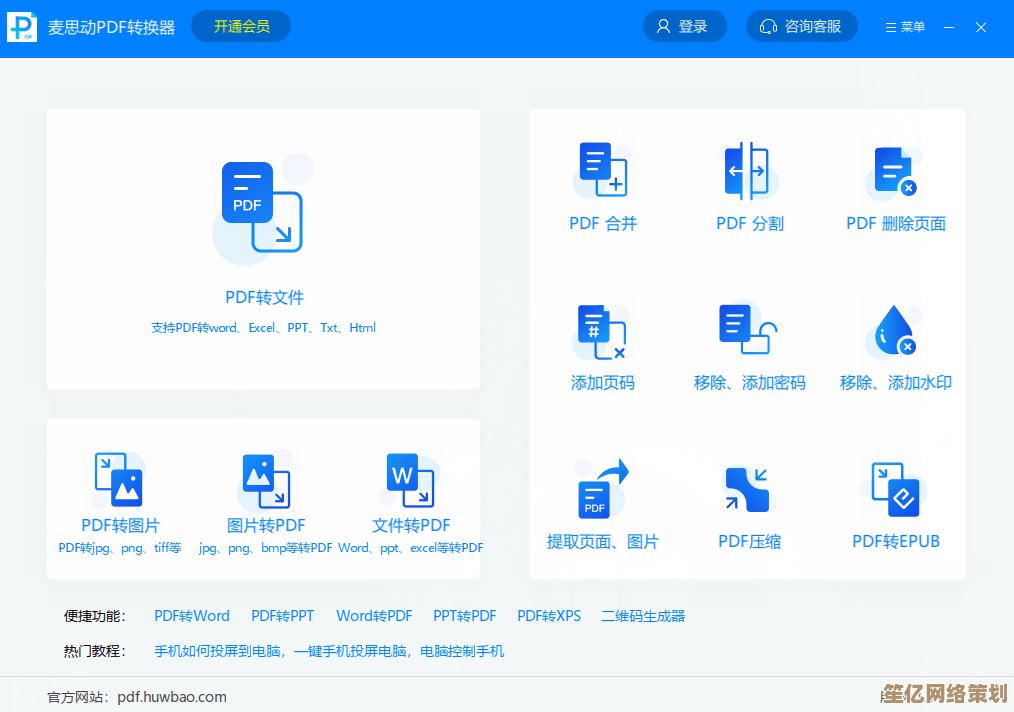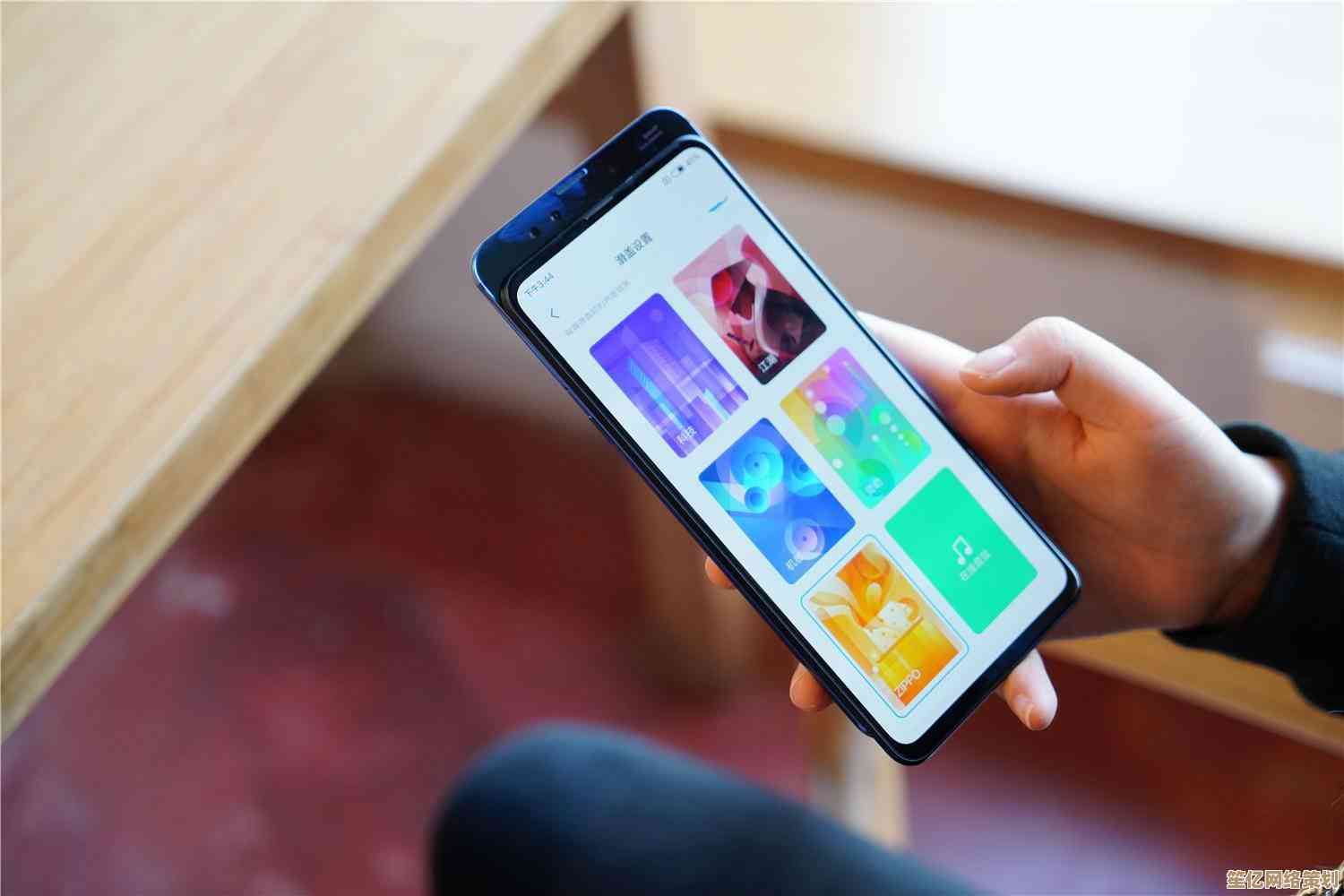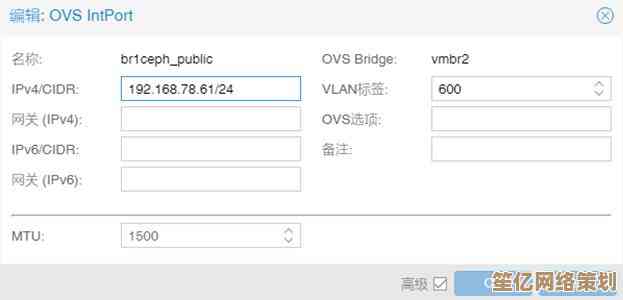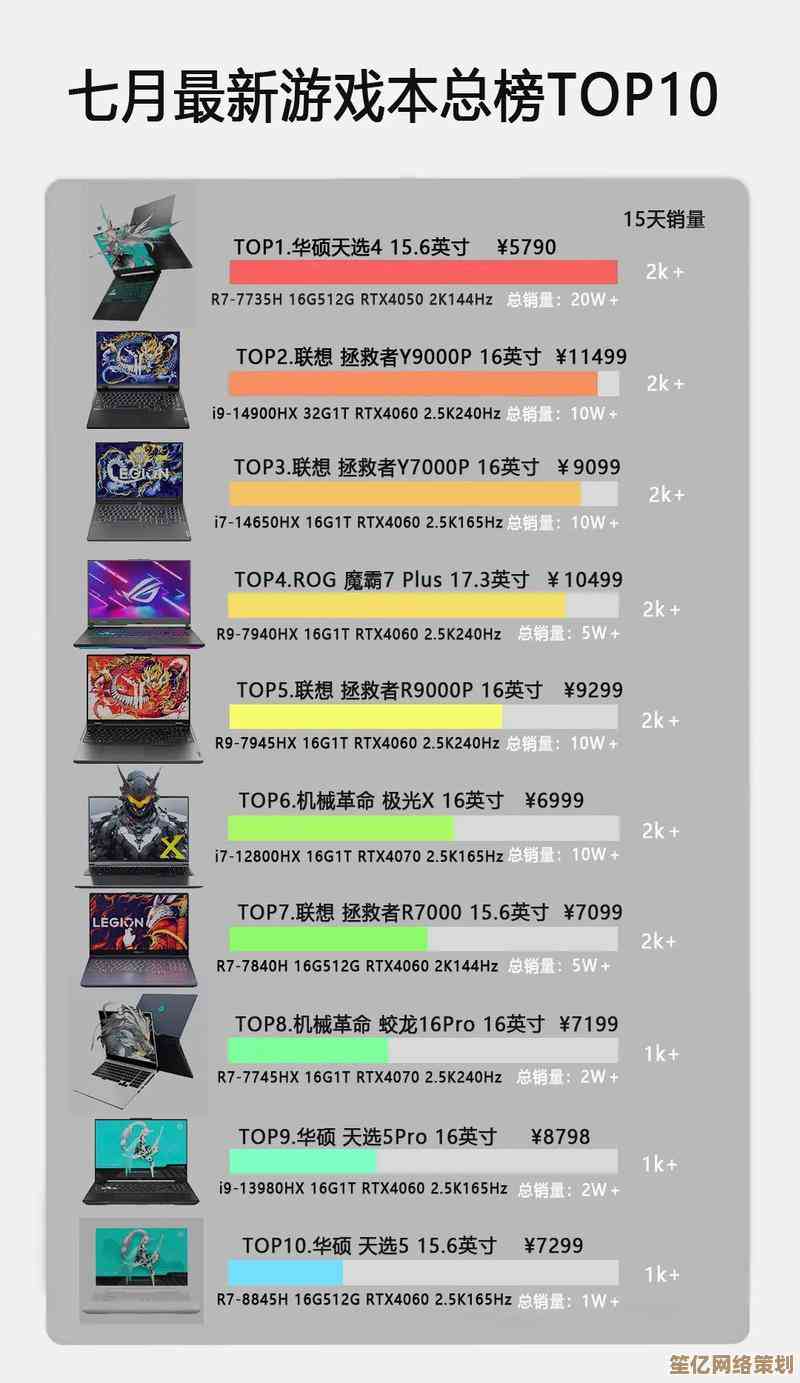戴尔电脑用户指南:一步步教你关闭Windows小娜,释放系统资源
- 问答
- 2025-10-21 00:48:48
- 2
哎,说到这个Cortana啊,就是Windows里那个小娜 我真是又爱又恨,刚买戴尔笔记本那会儿,觉得她挺新鲜的,动不动就“你好小娜”喊一声,问个天气 设个提醒啥的,但用久了就发现,这家伙怎么老在后台偷偷活动 占着我那本就不富裕的内存和CPU…尤其是我的旧款Inspiron,风扇时不时就呼呼转起来,一查任务管理器,好家伙,小娜和她那一串相关进程 悄咪咪吃掉了不少资源。💻
你可能也感觉到了,电脑用着用着就有点卡顿,特别是开机后或者同时开好几个软件的时候,这时候你就该想想,是不是小娜在“默默奉献”呢?她总想随时待命响应你的语音指令,就得一直保持活跃,这对一些配置不是顶配的戴尔电脑来说,确实是个不大不小的负担,我后来才明白,对于我这种几乎不用语音功能的人 让她一直开着纯属浪费。
干脆关掉算了 图个清静,还能给系统减负,别担心,这个过程不复杂,就是步骤稍微多了点,你得有点耐心 跟着我一步步来,放心,不会把系统搞坏的。
最直接的办法是从设置里下手,你点开屏幕左下角的开始菜单,就是那个Windows图标,然后找那个齿轮形状的“设置”点进去,或者更简单,直接按键盘上的 Windows + I 键,唰一下就打开了,在里面找到“Cortana”这个选项…嗯,有时候它可能被归类在“应用”里面,或者在左侧列表直接能看到,点进去之后,你会看到一些关于权限和语音的开关。
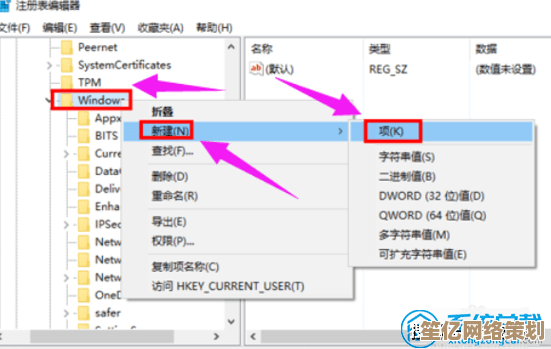
关键一步来了…你得找到那个“Cortana 响应‘你好小娜’”之类的选项,把它关掉,这能阻止她总是监听,但这还不够彻底,她核心服务还在,我们得继续深入,在Cortana设置里再仔细找找,看有没有更彻底的选项,登录时运行”或者“在后台运行”这类描述,统统关掉,Windows 10和11的界面可能有点不一样,你得多瞅两眼。
如果觉得上面那样还不够干净利落,我们还有更狠的招数:直接通过组策略编辑器把她禁用了,这个工具功能比较强大,一般用户可能不太接触,你同时按下 Win + R 键,弹出运行对话框,输入 gpedit.msc 然后回车。💡

这时候会打开一个看起来有点专业的窗口,别慌,我们慢慢来,在左侧的树状目录里,依次展开“计算机配置” -> “管理模板” -> “Windows 组件” -> “搜索”,然后在右边那一堆策略里,找到“允许使用 Cortana”这一项,双击它,会弹出一个新窗口,你选择“已禁用”,然后点“应用”再“确定”,这样操作之后,小娜基本上就被拔掉电源了…重启一下电脑感受感受,是不是感觉后台清爽了一些?
还有个地方也能动动手:注册表,不过这个要小心点 操作前最好备份一下,改错了可能有点麻烦,同样是 Win + R,输入 regedit 回车,然后沿着这个路径找:HKEY_LOCAL_MACHINE\SOFTWARE\Policies\Microsoft\Windows,你看看Windows下面有没有一个叫“Windows Search”的项,如果没有,你就右键Windows,新建一个项,名字就叫“Windows Search”,然后在这个新建的(或者已有的)Windows Search项右边空白处右键,新建一个“DWORD (32位)值”,名字命名为 AllowCortana,双击它,把它的数值数据从默认的0改成1?不对不对,说反了…是确保它的值是0!0就代表禁止,1才是允许,改好之后,重启电脑生效。
做完这些,你再去任务管理器里看看,那些标着Cortana的进程应该都消失了,整个世界都清净了…电脑的反应速度,特别是老一点的戴尔机型,应该能感觉到一丝丝提升,至少后台没那么拥挤了,当然啦,如果你哪天后悔了 又想用她了,按照原路返回,把那些开关再打开就行。
其实说到底,关不关她 全看个人习惯,你要是经常用语音控制,那留着她也挺好,方便,但像我这样,一年到头跟电脑说不了几句话的,关掉她 释放点资源给其他程序,让我的戴尔电脑跑得更轻快些,何乐而不为呢?😊 试试看吧,说不定有惊喜。
本文由盈壮于2025-10-21发表在笙亿网络策划,如有疑问,请联系我们。
本文链接:http://waw.haoid.cn/wenda/34714.html